【AIDA64 Extreme免费版】AIDA64 Extreme免费版下载 v6.90 中文版
软件介绍
AIDA64 Extreme免费版是一款硬件检测工具。瓜果蔬菜放着不去看过段时间都会坏,更别提经常使用的电脑了。只是电脑更加难注意到发生的变化罢了,等到真正罢工的那天一切都晚了,小编为大家介绍的这款AIDA64 Extreme免费版就可以帮助你检测电脑方方面面的问题。
AIDA64 Extreme免费版的功能非常强大,不仅能检测已安装的各类软件的相关信息,还能对CPU、磁盘等系统设备进行多方面的评估。有需要的小伙伴快来下载吧~
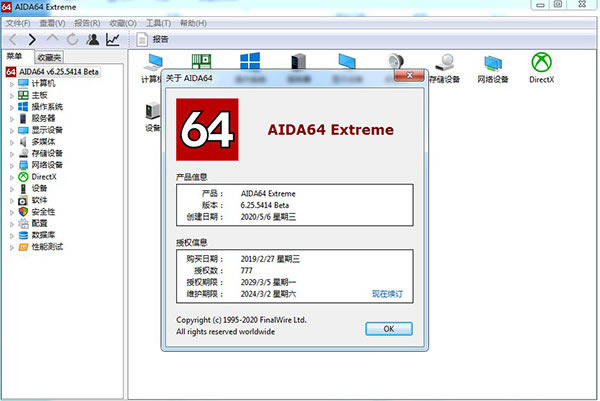
软件特色
1、诊断
AIDA64提供超过50页的硬件配置信息和超过50页的已安装程序、软件许可证、安全应用程序和Windows设置。
2、应力测试
AIDA64系统稳定性测试使用64位多线程压力测试模块将计算机驱动到绝对极限。 还提供硬盘,SSD和OpenCL GPGPU视频适配器压力测试。
3、准确性
AIDA64拥有同类产品中最精确的硬件检测功能,无需打开即可提供有关计算机内部的详细信息。 硬件检测模块由一个包含超过200,000个条目的详尽硬件数据库加强。
4、确定基准点
AIDA64实现了一组64位基准测试,以测量计算机执行各种数据处理任务和数学计算的速度。 多线程内存和缓存基准可用于分析系统RAM带宽和延迟。
5、软件审计
AIDA64提供有关已安装程序、软件许可证、安全应用程序和Windows设置的50多页信息。 还提供已启动的进程、服务、DLL文件、启动程序和已访问的Web页面的列表。
6、外部显示支持
AIDA64可以在连接到计算机的各种LCD/VFD设备上显示重要的系统数据。最新的AIDA64版本支持50多个LCD和VFD屏幕,并引入了智能手机和平板电脑上传感器值的无线远程监控。
7、测量
AIDA64支持250多种传感器设备,可测量温度、电压、风扇速度和功耗。 测量值可显示在系统列图标、OSD面板、桌面小工具、Logitech G15 / G19游戏键盘LCD和Razer SwitchBlade LCD上。
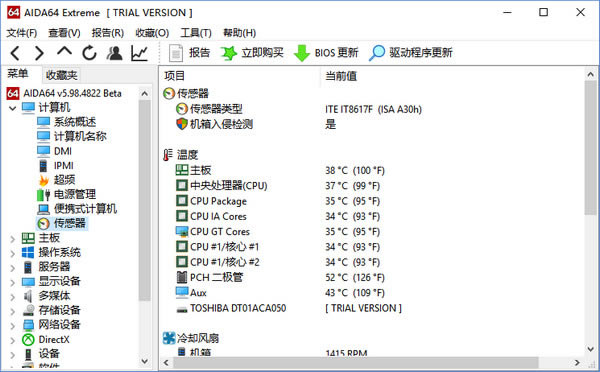
软件功能
AIDA64 CPU,内存和磁盘基准
AIDA64实现了一个64位的基准来衡量计算机进行各种数据处理任务和数学计算的速度有多快。内存和缓存的基准可用来分析系统的内存带宽和延迟。处理器的基准利用MMX,3DNOW!和SSE指令,并扩大到32个处理器内核。对于传统处理器的所有基准测试可在32位版本以及。 AIDA64磁盘基准确定的硬盘驱动器,固态驱动器,光盘驱动器,和基于闪存的设备的数据传输速度。
AIDA64 温度,电压和散热风扇监控
AIDA64支持超过150个的各种传感器设备来测量温度,电压,风扇速度和功率消耗。测量值可显示在系统托盘图标,OSD面板,边栏小工具,和罗技G15/G19游戏键盘LCD。的值也可以被记录到文件或出口到外部应用程序,如RivaTuner中或武士。 AIDA64也可以报警用户,当它检测到过热,过电压,或冷却风扇故障。
AIDA64 硬件诊断
AIDA64已经在同类产品中最准确的硬件检测能力,提供计算机上的内部,而不需要打开它的详细信息。加强硬件检测模块是一个详尽的硬件持有超过12万条目的数据库。附加模块概述处理器频率,检查CRT和液晶显示器的状态,并强调制度,以揭示潜在的硬件故障和散热问题。
AIDA64 软件和操作系统分析
AIDA64提供超过50页上安装的程序,软件许可证,安全应用程序,和Windows设置的信息。也可启动的进程,服务,DLL文件,启动程序,访问的网页列表。
AIDA64 Extreme免费版使用方法
1、首先,我们进入软件的主界面,如下图所示。
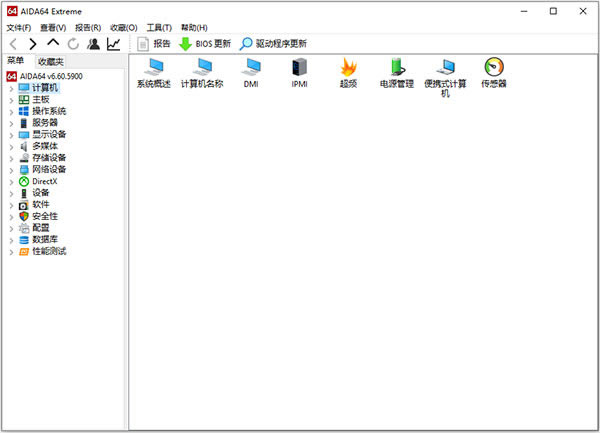
2、用户可以通过点击“文件-设置”按钮,然后来对软件显示的信息等参数进行全面的设置(一般用户可以选择默认即可)。
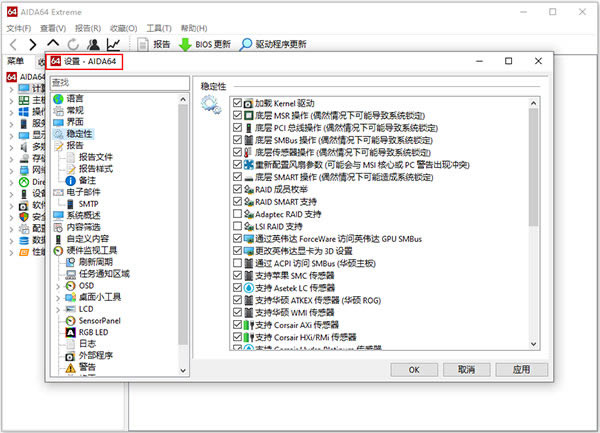
3、我们可以在菜单栏中查看计算机、主板、服务器、显示设备等多种详细信息,用户选择后打开下拉菜单进行查看。
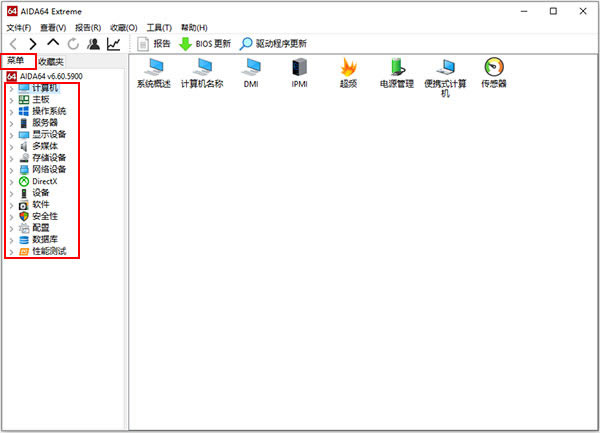
4、为了方便用户查看,您可以在菜单栏上的“查看”中选择符合自己需求的查看方式。
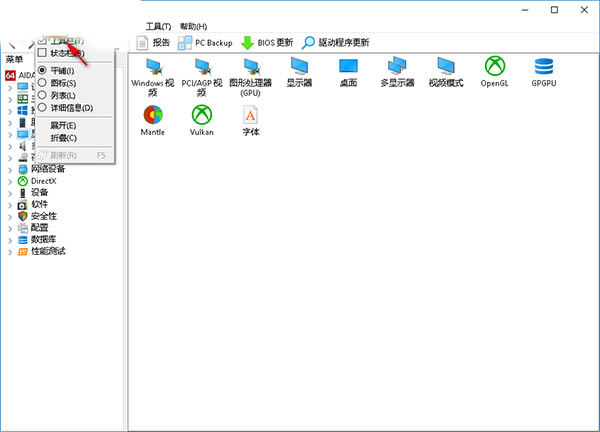
5、当用户查看一个项目,若此项目时您需要时常查看或者需要保存的内容,您可以点击菜单栏上的收藏,然后添加至收藏夹。
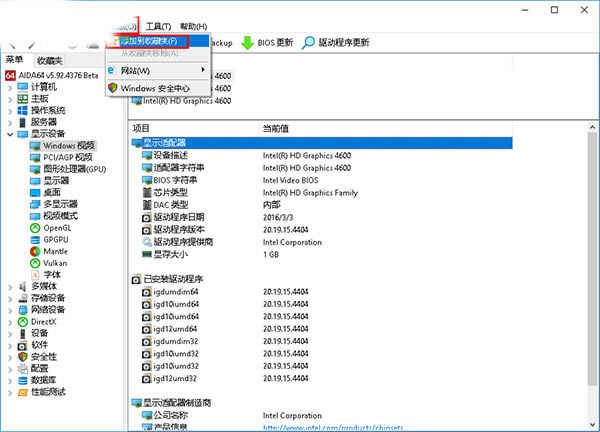
6、用户收藏到收藏夹的内容,用户可以更快的查找到。
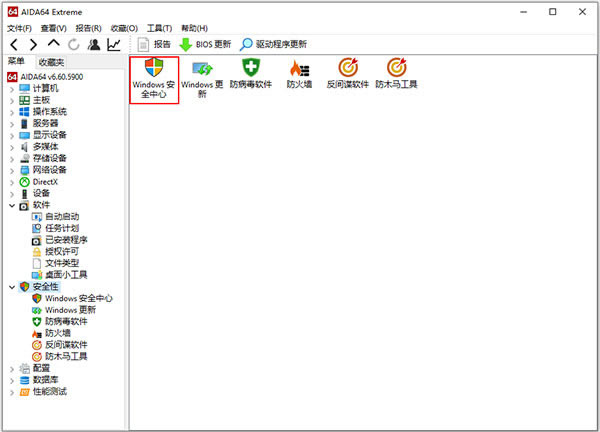
7、若用户需要将您的计算机报告发送到电子邮件或者进行打印,可以点击“报告”按钮,按照向导提示一步步操作即可。
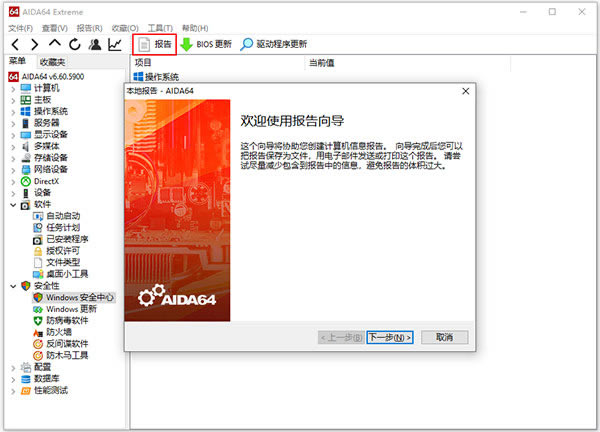
8、其还能够支持PC Backup BIOS更新、驱动更新等多种实用的功能。
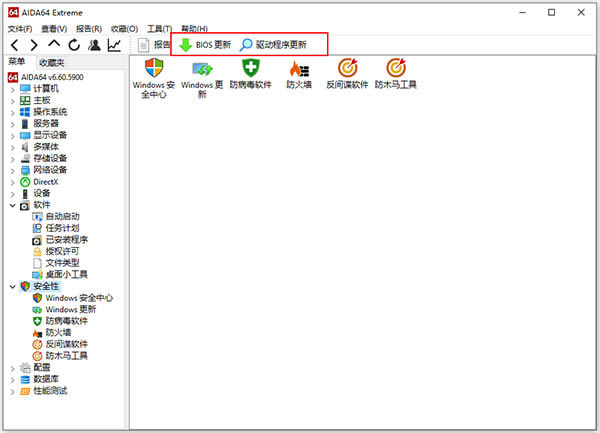
9、工具,在工具菜单中为用户提供磁盘测试、内存与缓存测试等多种工具,帮助您更好的检测您的PC。
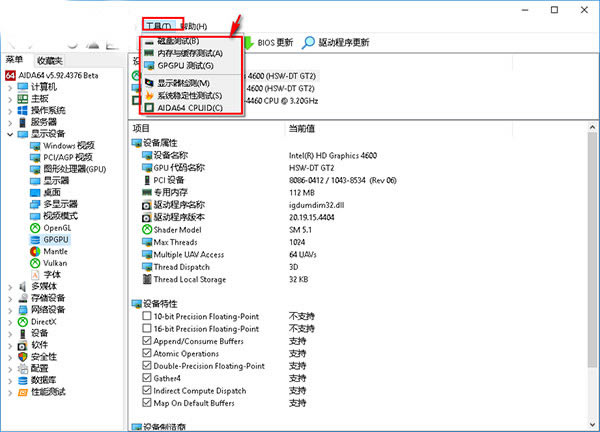
AIDA64 Extreme免费版常见问题
1、怎么查看计算机基本参数?
打开软件,打开左侧的菜单栏的“计算机”目录,打开“系统概述”,就能看到一些关于本机的基本参数,包含CPU 、主板、显卡、内存等。买新机器时借助该软件,能防止你被无良商家坑蒙拐骗。
2、cpu温度怎么查看?
同样是在“计算机”目录下载,找到“传感器”选项,打开传感器就能看到本机CPU,硬盘,南桥的温度数据。如果cpu温度过高又降不下来,你就要看看是不是散热出了问题,或者要考虑去维修店看看了。
3、cpu的详细信息怎么看?
点击“主板”选项,就能弹出一系列关于cpu的信息,包括处理器的名称,架构,频率等有关信息,以及CPU的制造工艺和功耗等。
4、硬盘详细信息怎么看?
找到“储存设备”,找到“ATA选项”,即可看到硬盘的详细信息,例如硬盘的型号、接口类型、缓存大小等。
……
点击下载系统软件 >>本地高速下载
点击下载系统软件 >>百度网盘下载